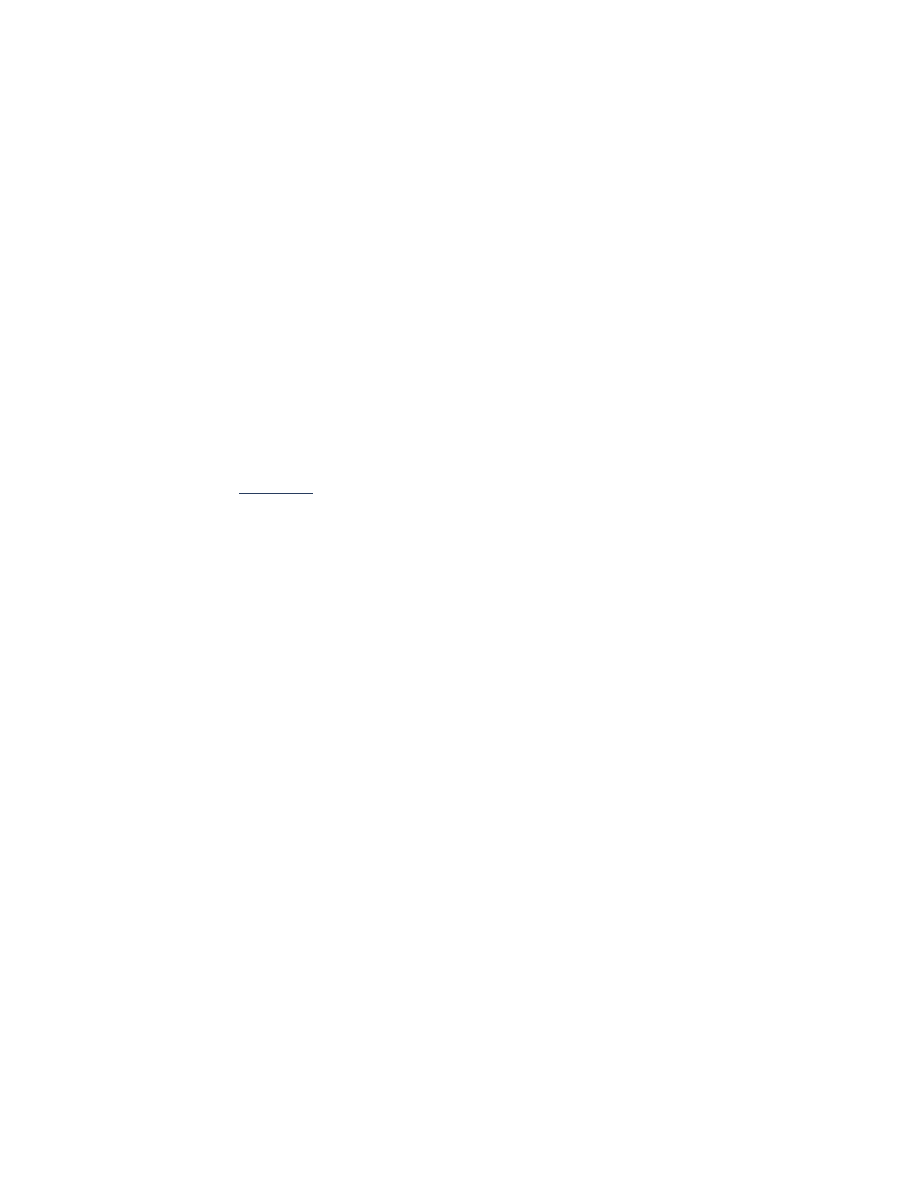
printeren er for langsom
Udskriftshastigheden og printerens generelle ydeevne kan påvirkes af en
række forhold:
• computeren opfylder ikke systemkravene
• printersoftwaren er forældet
• der er konflikter med USB-kabelforbindelserne
• der udskrives komplekse dokumenter, grafik eller fotografier
computeren opfylder ikke systemkravene
1.
Kontrollér computerens RAM og processorhastighed.
Se
systemkrav
for at få yderligere oplysninger.
2.
Luk alle unødvendige softwareprogrammer.
Der er for mange softwareprogrammer åbne på samme tidspunkt.
3.
Udvid pladsen på din harddisk.
Hvis der er mindre end 100 MB plads på din harddisk, vil
printerbehandlingstiden være længere. Se Windows-brugerhåndbogen
for at få oplysninger om styring af computerens harddiskplads.
printersoftwaren er forældet
1.
Kontroller, hvilken printerdriver der anvendes.
2.
Log på HP’s website for at downloade de nyeste softwareopdateringer til
printeren. Se
brugervejledningen
for at få websiteoplysninger.
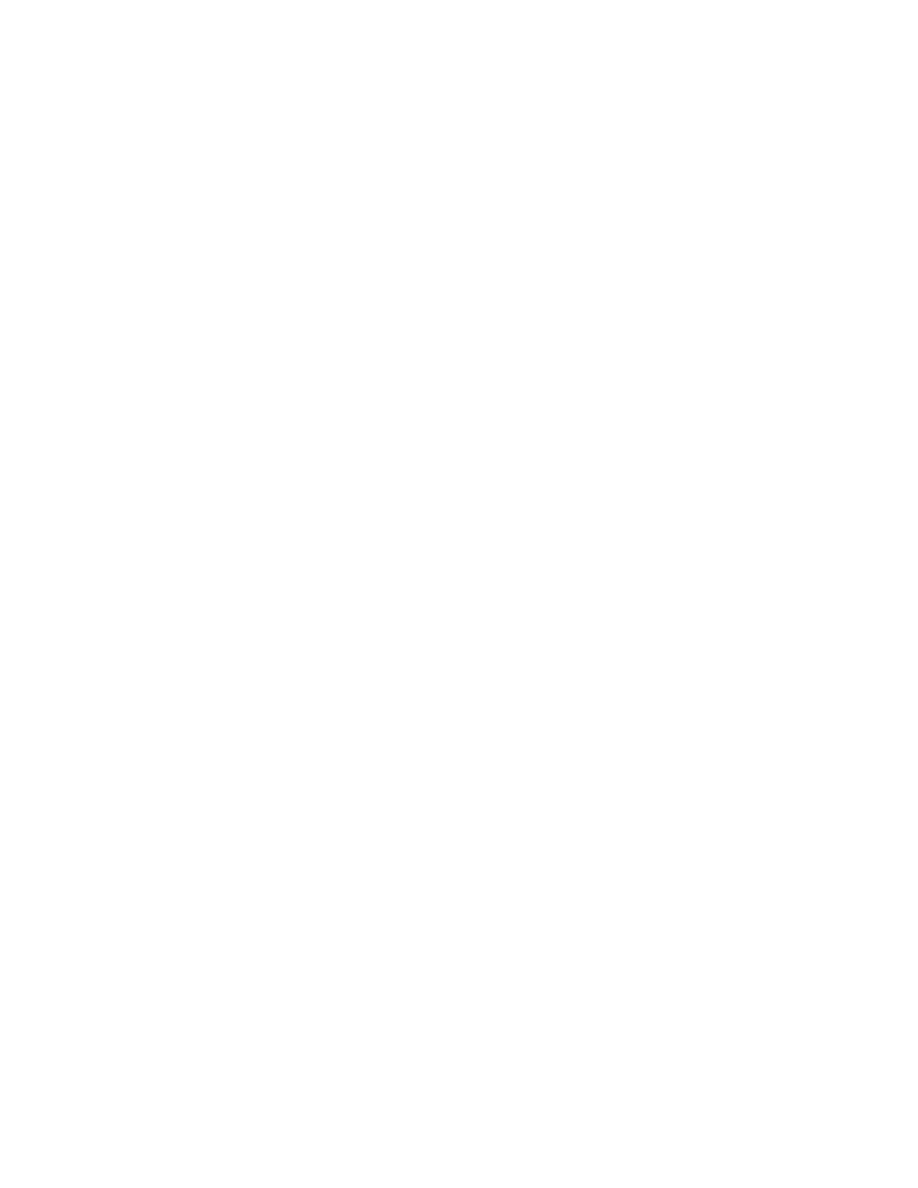
82
der er konflikter med USB-kabelforbindelserne
Der kan opstå en udskrivningskonflikt, når en printer og adskillige andre
USB-enheder forbindes med en hub. Dette problem kan løses på to måder:
• Forbind printerens USB-kabel direkte til computeren i stedet for en hub
– eller –
• Hold printer forbundet med en hub, men brug ikke de andre USB-
enheder under udskrivningen.
der udskrives komplekse dokumenter, grafik eller fotografier
Udskrivning af dokumenter i modusen Bedst og/eller udskrivning af
dokumenter, der indeholder grafik eller fotografier, sænker printerens
hastighed.
Du kan gøre processen hurtigere ved at udføre følgende:
1.
Følg en af disse vejledninger for at åbne printeregenskabsdialogen, alt
efter dit softwareprogram:
• Klik på
Filer
, >
Udskriv
og vælg derefter
Egenskaber
– eller –
• Klik på
Filer
, >
Indstil printer
og vælg derefter
Egenskaber
– eller –
• Klik på
Filer
, >
Udskriv
>
Indstil
, og vælg derefter
Egenskaber
.
2.
Vælg fanen
Avanceret
og vælg indstillingen
Lav hukommelse modus
.
3.
Klik på
OK
for at vende tilbage til dialogboksen Udskriv eller Indstil
printer.
4.
Klik på
OK
for at udskrive dokumentet.
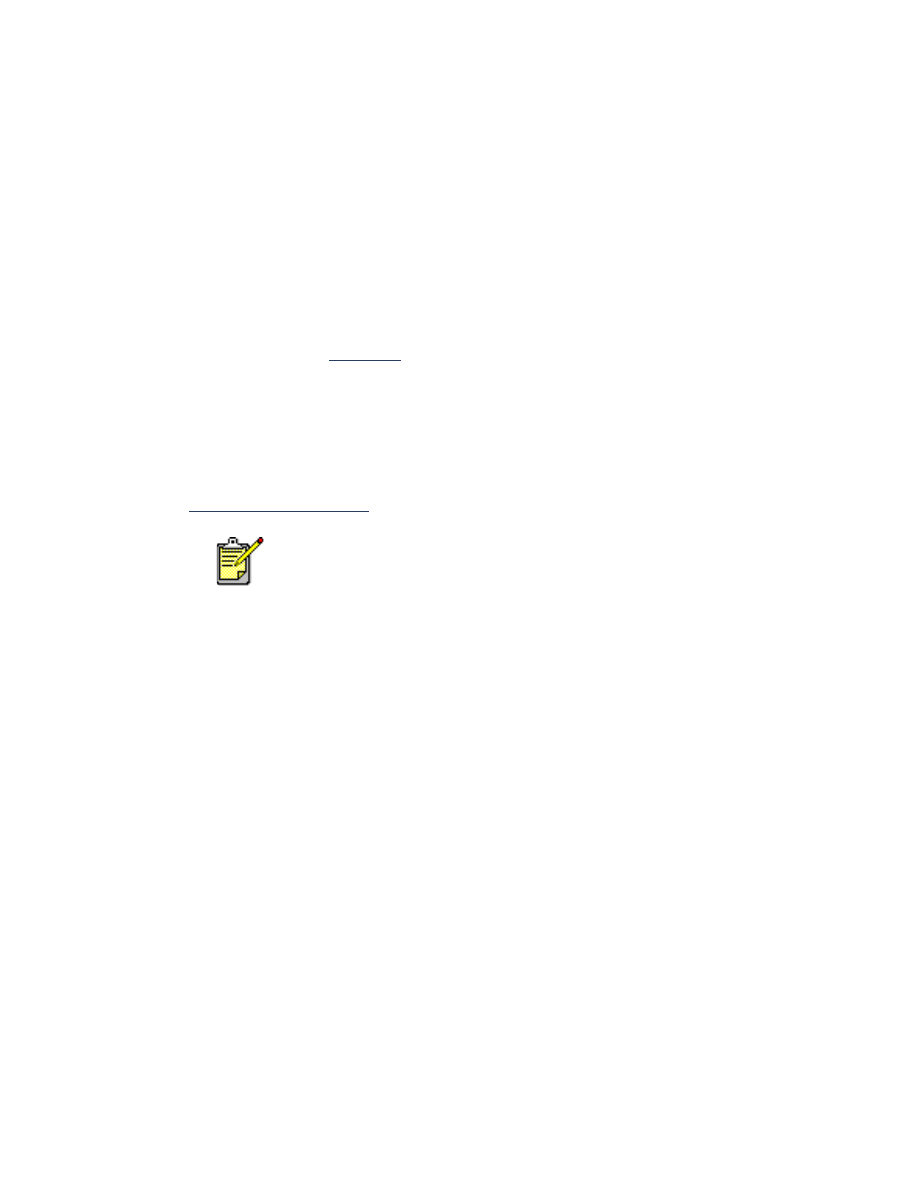
83
Hvis du har en parallel kabelforbindelse, vil du måske kunne forøge
fotoudskriftshastigheden ved at aktivere Hardware ECP (Extended
Capabilities Port). Udfør følgende:
1.
Åbn HP Deskjet Værktøjskasse på en af følgende metoder:
• Klik på
Start
>
Programmer
>
hp
deskjet
series
>
hp deskjet series
Værktøjskasse
– eller –
• Højreklik på
TaskAgent
og vælg
Åbn værktøjskasse
.
2.
Klik på fanen
Konfiguration
og vælg
Forsøg at bruge hardware ECP
.
3.
Klik på
Anvend
.
4.
Udskriv fotografiet.
Se også:
udskrivning af fotografier
Kontakt HP Kundesupport, hvis du fortsat har problemer.
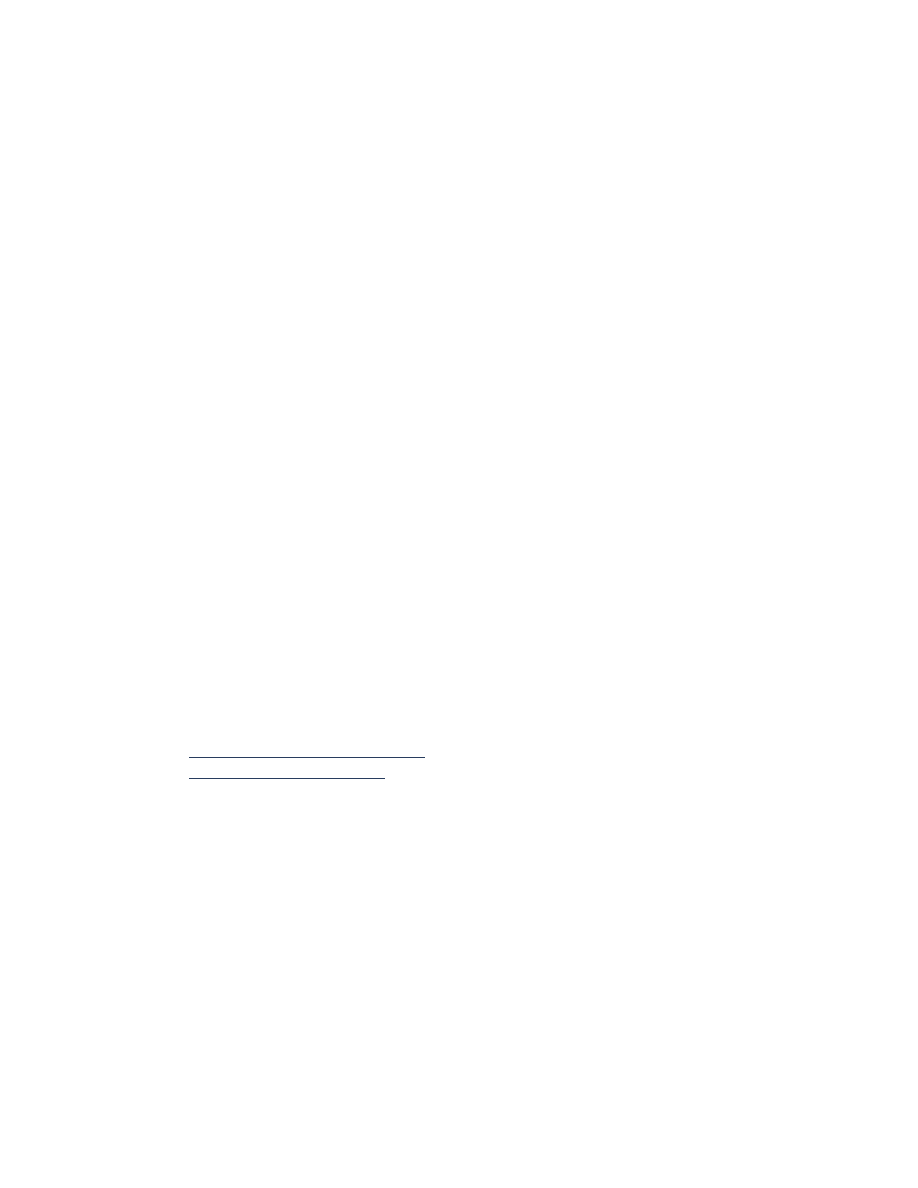
84